WPS表格中将小写数值转换成大写的方法
2023-08-15 08:49:40作者:极光下载站
我们在平常的生活中,经常会遇到需要一些数据编辑的情况,一般都会通过wps excel表格进行数据的编辑和统计,在表格中我们会根据自己的需求进行日期、数字以及各种相关的数据统计的情况,同时在表格里我们还可以将小写的数字更改成大写来显示,比如我们会在表格中进行一些金额的编辑输入,为了输入更加准确的金额数值,我们会将小写的更改成大写来显示,只需要使用一个NUMBERSTRING函数公式进行操作即可,下方是关于如何使用WPS Excel将小写更改成大写的具体操作方法,如果你需要的情况下可以看看方法教程,希望对大家有所帮助。
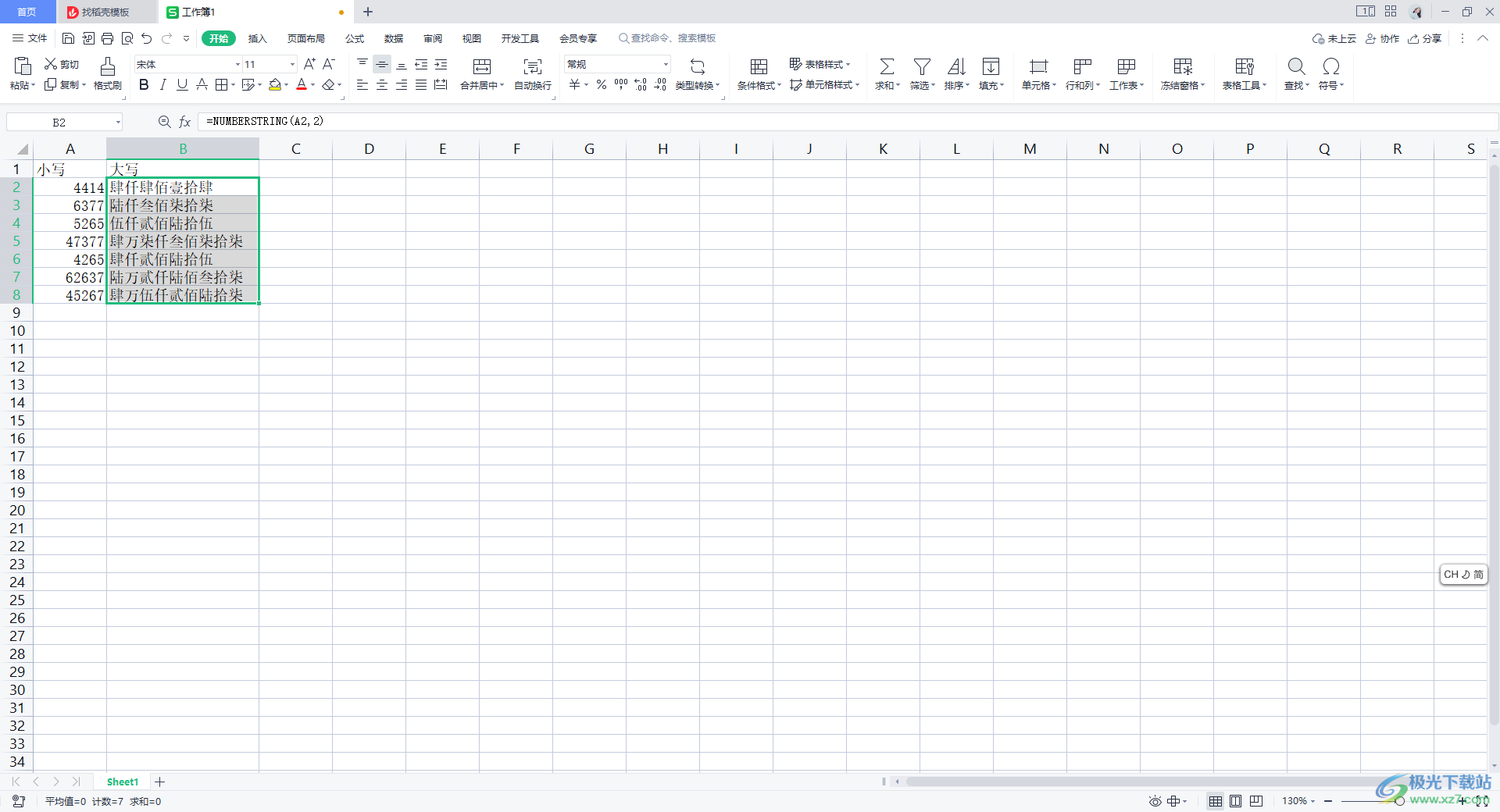
方法步骤
1.将WPS Excel打开之后,在页面中进行数据的输入,如图所示。
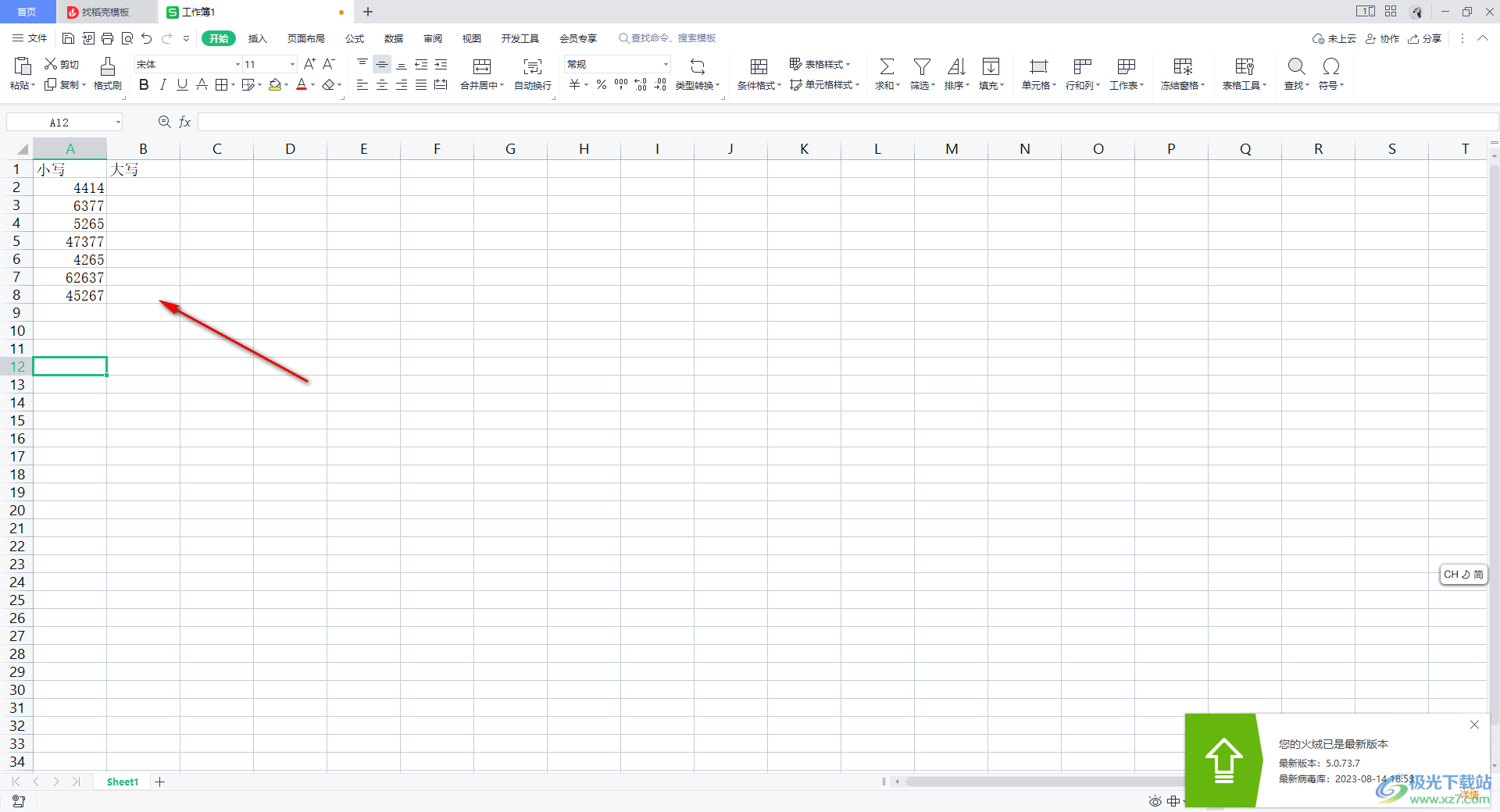
2.之后我们将鼠标定位到需要进行输入大写的空白单元格中,输入【=NUMBERSTRING()】,并且将鼠标定位到括号中。
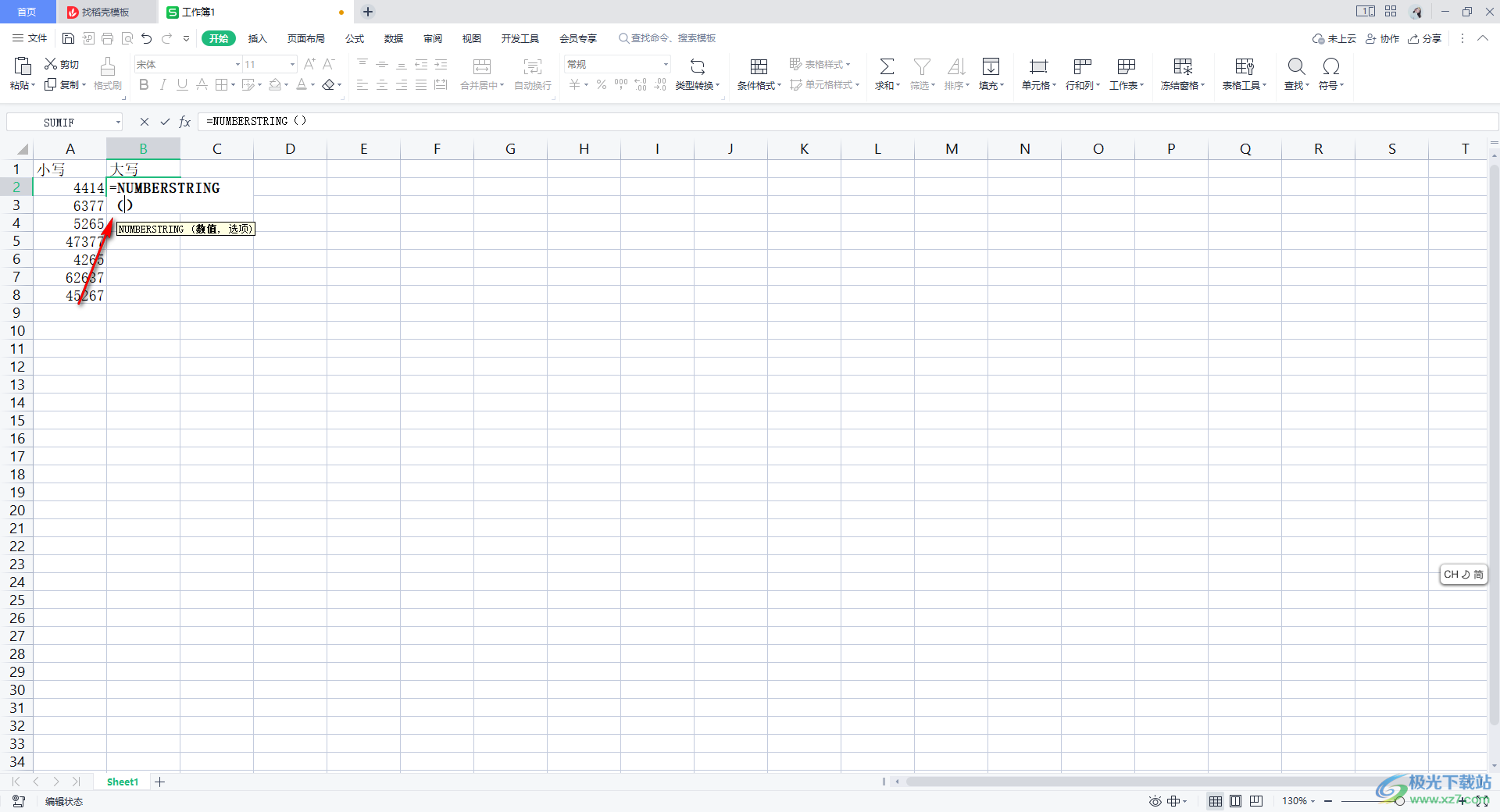
3.接着,我们将鼠标左键点击一下需要转换为大写的单元格数值,之后在括号中会有一个该数值区域标记,然后输入逗号,再输入【2】,如图所示。
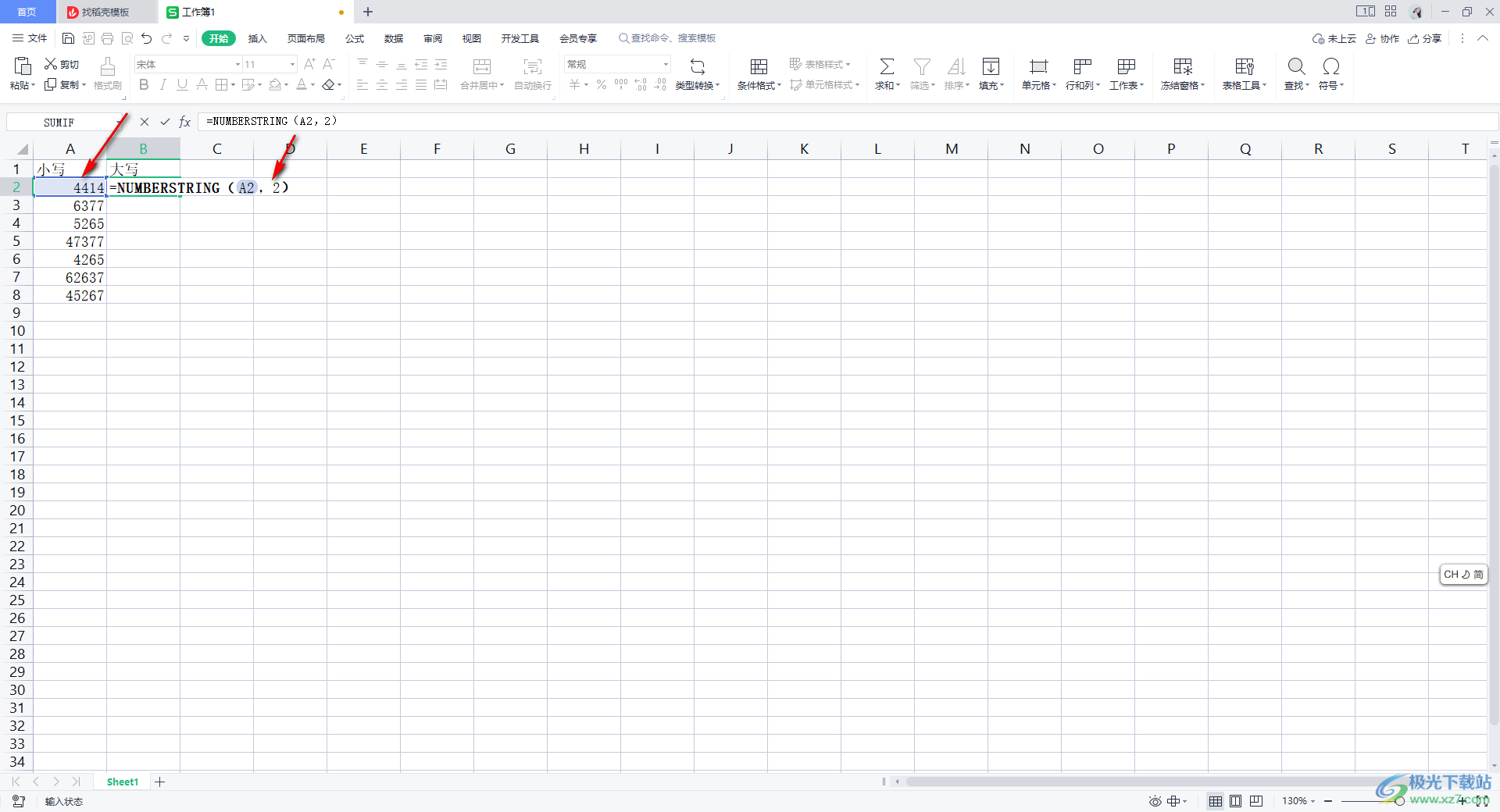
4.完成之后,我们需要按下键盘上的回车键即可完成。
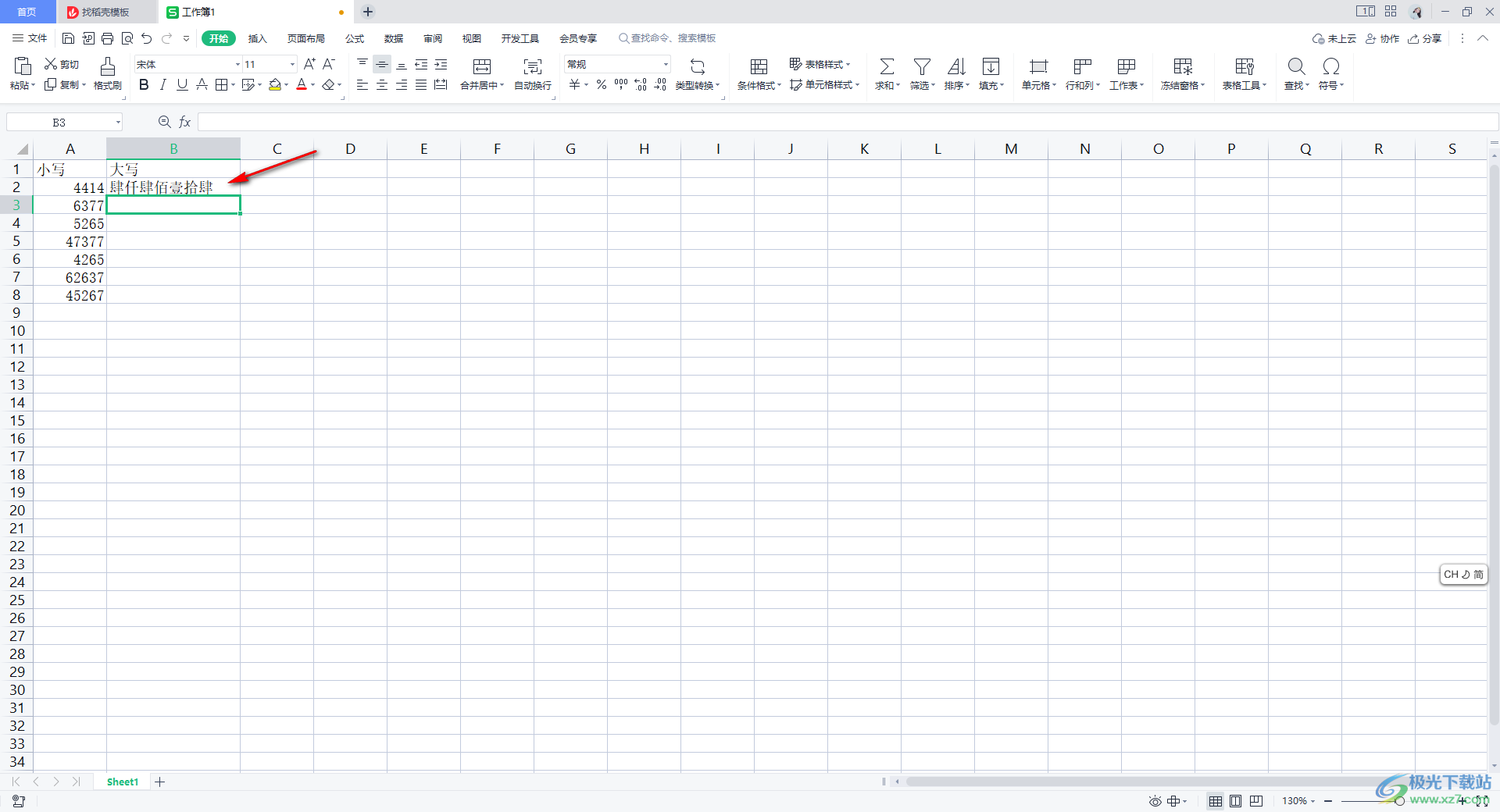
5.紧接着,通过下来填充方式完成其他几项的大写更改,将鼠标定位到刚刚完成更改的大写单元格中,之后将鼠标慢慢移动到该单元格右下角的位置,出现了【+】图标之后,进行下来填充即可完成其他几项的更改,如图所示。
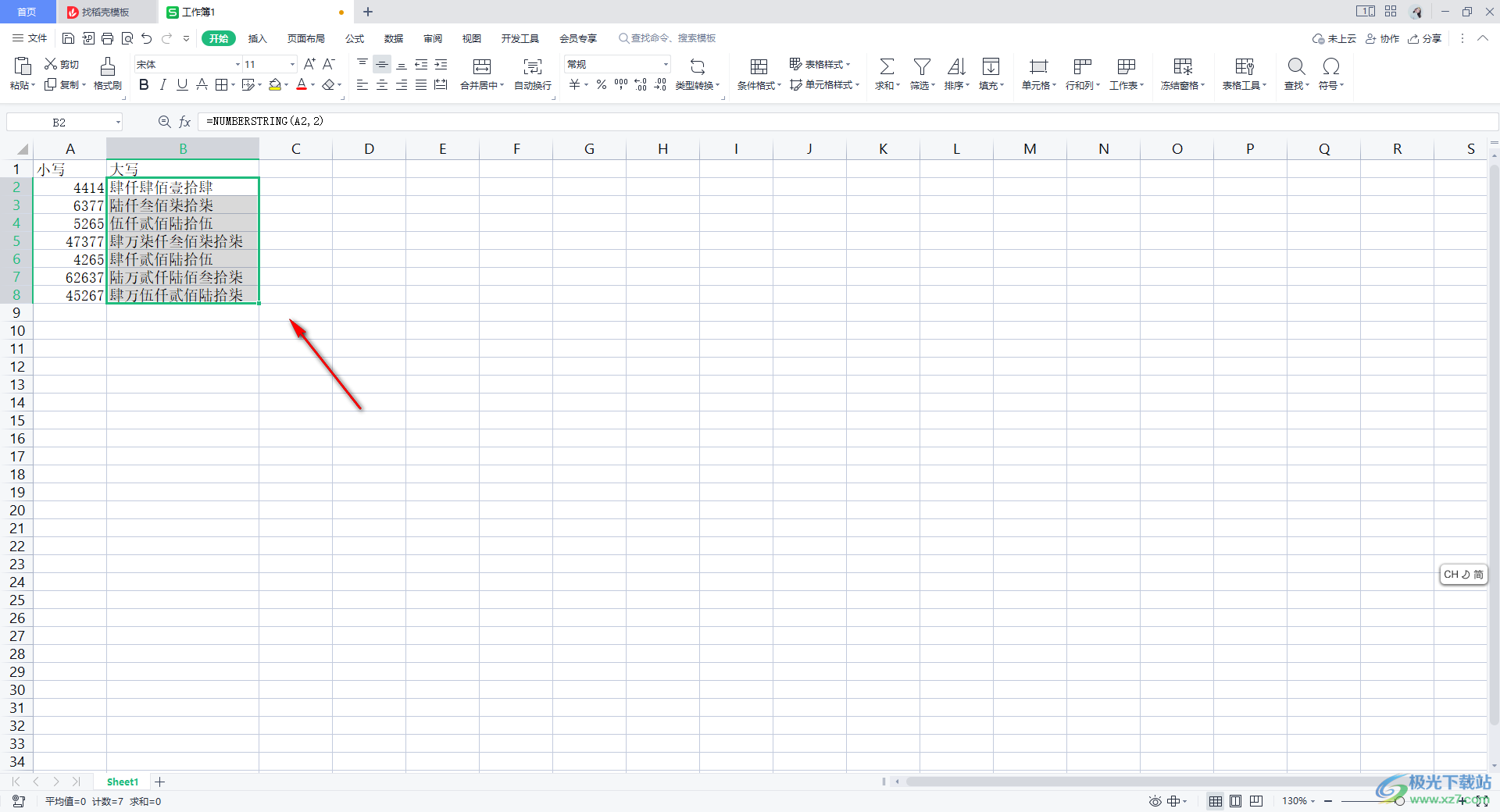
以上就是关于如何使用WPS Excel将小写更改成大写的具体操作方法,通过以上这样的方法我们可以对小写的数据进行转换成大写来显示,特别是需要进行金额数值编辑的情况下,可以通过这样的方式对小写金额转换成大写,感兴趣的话可以操作试试。
